发布时间:2020-06-24 10: 59: 27
Folx作为一款专业的文件下载工具,它支持在多种常见浏览器上安装扩展程序,使用扩展程序,在浏览器中,直接调用Folx软件进行网站文件资源的下载。
在Mac系统上,大家使用的较多的浏览器还是Mac自带的官方Safari浏览器,下面小编将使用Folx 5版本,通过一篇教程,教大家如何在Safari浏览器上安装Folx扩展,使浏览器兼容Folx软件。
第一步:打开Folx软件,点击Mac上方的“Folx”菜单,然后选择“偏好设置”,进入Folx设置界面。
.jpg)
第二步:在偏好设置界面,切换到“浏览器”选项,然后点击“安装扩展”按钮即可,如下图2所示。从图2大家可以看到,Folx支持安装Safari浏览器、谷歌浏览器、Opera欧朋浏览器和搜狐浏览器这4种浏览器的扩展。
.jpg)
第三步:点击安装扩展后,会打开图3的浏览器界面,点击Safari浏览器右侧的install按钮,安装Safari浏览器扩展。
.jpg)
安装好Safari扩展插件后,并不意味着就可以直接在Safari浏览器中使用扩展插件,大家可以尝试一下,在浏览器中右键点击图片链接,出现的菜单如下图4所示,其中并没有关于Folx的选项可以使用,这意味着Folx扩展虽然安装成功但并未生效。
.jpg)
因此,大家还需要到浏览器中进入设置,激活Folx扩展才能在浏览器中使用该扩展。首先打开Safari浏览器,点击右上方的菜单,然后点击“偏好设置”,进入设置界面,如下图5。
.jpg)
第二步:切换设置页面到“扩展”选项,然后勾选上Folx的扩展,默认是不勾选的,因此大家一定要进到Safari浏览器的设置界面,手动勾选上该扩展,如下图6箭头所示。
.jpg)
完成以后,大家要如何在Safari浏览器中使用Folx扩展呢?
其实很简单,鼠标右键点击文件或图片的链接,会打开如下图7所示的菜单,然后再点击“Download With Folx”,即可直接使用Folx软件下载该文件。
.jpg)
好了,以上就是关于在Safari浏览器上安装并使用Folx扩展下载文件的教程文章了,之后还会有更多更有趣、有用的教程发布在Folx中文网站上,欢迎大家前往关注!
作者署名:包纸
展开阅读全文
︾
读者也喜欢这些内容:
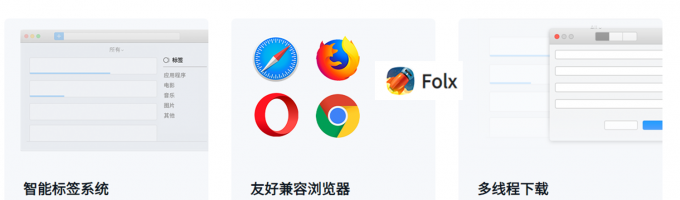
苹果电脑下载器除了迅雷还有哪个,苹果电脑下载器哪个好
无论是Windows电脑,还是mac电脑,很多人都会选择使用迅雷下载资源。但迅雷近年来的下载速度越来越慢,想要提高速度,就要购买会员。因此,很多人开始寻找其他好用的、下载速度快的软件。本文会给大家介绍苹果电脑下载器除了迅雷还有哪个,苹果电脑下载器哪个好的相关内容,有相关需求的小伙伴可以关注起来。...
阅读全文 >
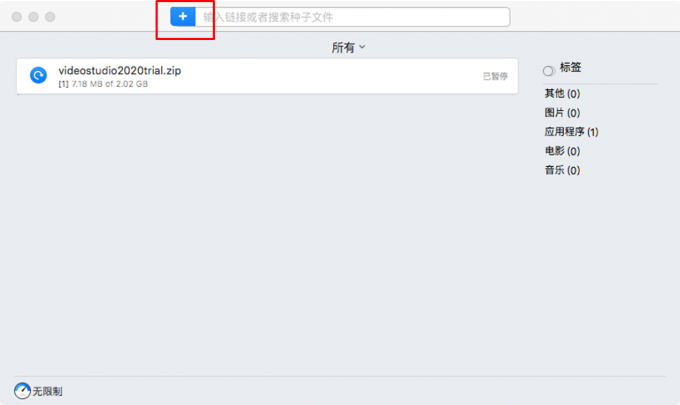
mac下载bt的软件,mac怎么下载bt文件
在下载热门资源时,bt种子下载会更有优势,因其拥有多端上传、多端下载的优点。在资源足够热门时,参与上传的人会更多,资源下载速度会更快。本文会给大家介绍mac下载bt的软件,以及mac怎么下载bt文件。想使用bt下载器的小伙伴可以继续关注文章内容。...
阅读全文 >
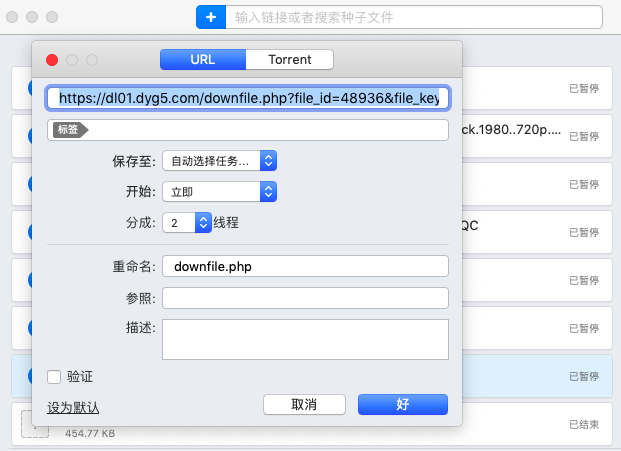
mac上好用的下载器有哪些,mac怎么下载电影资源
刚开始使用mac电脑的小伙伴,可能对mac电脑常用的软件感到陌生。由于软件开发的侧重领域不同,一些软件可能仅专注于Windows系统。以下载器为例,常用的Windows下载器不一定就适合mac系统,本文会给大家介绍mac上好用的下载器有哪些,以及mac怎么下载电影资源的相关内容。感兴趣的小伙伴可以看起来了!...
阅读全文 >

bt文件是什么文件 mac电脑怎么下载bt文件
在网络上搜索下载资源时,除了能找到常用的url链接资源外,还会经常遇到bt文件的下载。bt文件似乎也能下载很多资源。那么,bt文件是什么文件?有什么用?mac电脑怎么下载bt文件?接下来,就让我们一起来详细了解以上问题吧。...
阅读全文 >